win7prtsc截图保存的具体路径 win7快捷键截图之后保存在哪里
我们在win7中可以按下快捷键来保存截图,但是有些用户不知道截图保存在哪里,今天小编给大家看看win7prtsc截图保存的具体路径,有遇到这个问题的朋友,跟着小编一起来操作吧。
具体如下:
1.这里需要说明几个条件,一般使用printscreen键截图都是没有网络或QQ什么其他自带截图工具的,所以后面有些方法会有很多种,这里只取其中一两种。而且使用printscreen键截图的图片并没有在系统专门的哪个文件夹里面,只是系统的一个缓存空间。这个空间是不能直接查看的,而且一下子不用掉就会没了。这与QQ截图一样,当时截图了你可以保存,但直接双击的截图却找不到文件夹存放的。
2.然后使用printscreen键截图是整个屏幕的截图,所以。如果只是找图片的话,你按了一下printscreen键后,可以直接使用“粘贴”功能粘贴到word文档里,如:
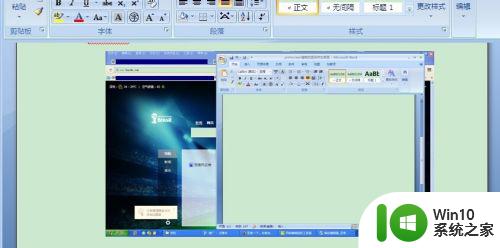
3.同时其他可直接复制粘贴的地方也可直接使用右键或快捷键的粘贴功能。但这很可能并不是我们想要的全屏截图,所以这里教大家使用系统乍自带的画图工具可修改裁剪一下。
点击开始程序,看到所有程序:
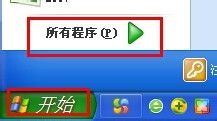
4.然后依次找到“附件”、“画图”选项:
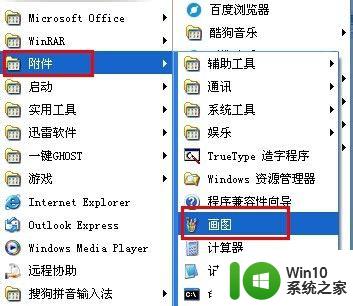
5.打开画图工具后,直接使用Ctrl+V粘贴键,可看到刚才用printscreen键截图的全屏:
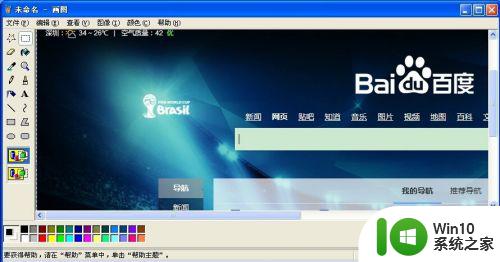
6.然后就自己按照需要自己裁剪截图了,这个自己研究下就会了:

7.这里教大家一个方法,就是你可以利用画图工具裁剪你需要的部分后。然后复制一下,其实就是复制到你裁剪的那部分图片,再全选图片删除,然后再粘贴,就得到你需要的那部分裁剪图片了,之后就是点击“文件”保存了,注意下保存类型即可:
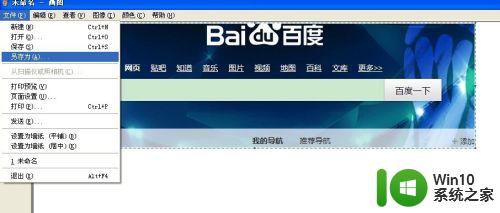
8.所以总的来说,使用printscreen键截的图保存的地方是系统的一个缓存地区,我们可以直接粘贴得到,然后再使用系统的画图工具裁剪即可。
以上就是关于win7prtsc截图保存的具体路径的全部内容,有出现相同情况的用户就可以按照小编的方法了来解决了。
win7prtsc截图保存的具体路径 win7快捷键截图之后保存在哪里相关教程
- win7电脑截屏快捷键是什么 win7电脑截屏保存路径在哪里
- win7屏幕截图保存路径 win7截屏的图片在哪
- win7截图默认保存在哪 win7截图默认保存在哪个文件夹
- win7截屏保存路径 win7系统截屏文件存储位置
- win7原神照片保存在哪个文件夹 原神游戏截图保存位置
- 台式机win7系统截屏快捷键 win7台式电脑截屏保存位置
- 给Win7自带的截图工具设置快捷键的方法 如何在Win7中设置截图工具的快捷键
- win7怎么使用截图快捷键 win7截图功能快捷键如何使用
- win7默认保存路径修改设置方法 win7文件保存路径如何更改
- win7怎么设置截图快捷键 win7截图快捷键设置方法
- win7如何修改微信截图快捷键 win7微信截图快捷键修改方法
- 火炬之光2w7存档路径如何找到 火炬之光win7存档在哪里
- window7电脑开机stop:c000021a{fata systemerror}蓝屏修复方法 Windows7电脑开机蓝屏stop c000021a错误修复方法
- win7访问共享文件夹记不住凭据如何解决 Windows 7 记住网络共享文件夹凭据设置方法
- win7重启提示Press Ctrl+Alt+Del to restart怎么办 Win7重启提示按下Ctrl Alt Del无法进入系统怎么办
- 笔记本win7无线适配器或访问点有问题解决方法 笔记本win7无线适配器无法连接网络解决方法
win7系统教程推荐
- 1 win7访问共享文件夹记不住凭据如何解决 Windows 7 记住网络共享文件夹凭据设置方法
- 2 笔记本win7无线适配器或访问点有问题解决方法 笔记本win7无线适配器无法连接网络解决方法
- 3 win7系统怎么取消开机密码?win7开机密码怎么取消 win7系统如何取消开机密码
- 4 win7 32位系统快速清理开始菜单中的程序使用记录的方法 如何清理win7 32位系统开始菜单中的程序使用记录
- 5 win7自动修复无法修复你的电脑的具体处理方法 win7自动修复无法修复的原因和解决方法
- 6 电脑显示屏不亮但是主机已开机win7如何修复 电脑显示屏黑屏但主机已开机怎么办win7
- 7 win7系统新建卷提示无法在此分配空间中创建新建卷如何修复 win7系统新建卷无法分配空间如何解决
- 8 一个意外的错误使你无法复制该文件win7的解决方案 win7文件复制失败怎么办
- 9 win7系统连接蓝牙耳机没声音怎么修复 win7系统连接蓝牙耳机无声音问题解决方法
- 10 win7系统键盘wasd和方向键调换了怎么办 win7系统键盘wasd和方向键调换后无法恢复
win7系统推荐
- 1 风林火山ghost win7 64位标准精简版v2023.12
- 2 电脑公司ghost win7 64位纯净免激活版v2023.12
- 3 电脑公司ghost win7 sp1 32位中文旗舰版下载v2023.12
- 4 电脑公司ghost windows7 sp1 64位官方专业版下载v2023.12
- 5 电脑公司win7免激活旗舰版64位v2023.12
- 6 系统之家ghost win7 32位稳定精简版v2023.12
- 7 技术员联盟ghost win7 sp1 64位纯净专业版v2023.12
- 8 绿茶ghost win7 64位快速完整版v2023.12
- 9 番茄花园ghost win7 sp1 32位旗舰装机版v2023.12
- 10 萝卜家园ghost win7 64位精简最终版v2023.12